كيفية إصلاح شاشة سوداء الهاتف سامسونج واستعادة البيانات
بقلم سيلينا كوميزتم التحديث في أغسطس 30 ، 2019
[نبذة عامة]: هاتف سامسونج الخاص بك عالق في شاشة الموت السوداء؟ لا تقلق ، فهذه المقالة تعلمك كيفية إصلاح شاشة سوداء لهاتف Samsung من خلال فرض إعادة تشغيل جهازك ؛ تشغيل الجهاز في وضع الاسترداد ، أو باستخدام أداة إصلاح Android معطلة من طرف ثالث.

المحتويات
كيفية إصلاح شاشة Samsung Galaxy S6 فارغة من الموت؟
"مساعدة! تم تعليق جهاز Samsung Galaxy S6 على شاشة فارغة من الموت بعد إسقاطه ، وكيفية إصلاح الشاشة السوداء على هاتف Samsung Android واستعادة الصور منه؟ "
كيفية إصلاح Samsung Galaxy Note 5 مع شاشة سوداء؟
"لا أعرف ماذا حدث ، جهازي Galaxy Note 5 عالق في شاشة سوداء للموت مع شاشة غير مستجيبة. لا أعرف ما هي المشكلة ولكن الشاشة سوداء لذا لا يمكنني فعل أي شيء حيالها حتى الآن. الرجاء مساعدتي في كيفية إصلاحه لأنني في حاجة ماسة إلى هاتفي. أستخدمه في وظيفتي ، لذا لا يمكنني تحمل تكلفة امتلاك جهاز لا يعمل. شكرا جزيلا!"
كيف يمكنني إصلاح شاشة Samsung Black الخاصة بي؟
"تصبح شاشة Samsung Galaxy S6 فارغة / سوداء ولن تصل إلى النظام ، ولكن عندما أضغط على زر التشغيل ، فإنها تستجيب. ثم ذهبت إلى شركة البيع بالتجزئة ولم يعرفوا كيفية إصلاحها ، هل هناك بعض أدوات إصلاح نظام Android لإصلاح شاشة هاتف Samsung السوداء؟"
الجزء 1: ما الذي يسبب Samsung Black Screen of Death
نناقش في كثير من الأحيان أسباب شاشة الموت السوداء للهاتف من سامسونج ، والأسباب التالية قد تتسبب في توقف هاتفك عن العمل في شاشة سوداء لحالة الوفاة.
- شاشة سوداء بعد تحديث البرنامج
- مشكلة الشاشة السوداء عند تشغيل البرامج الثابتة الرسمية
- شاشة سوداء لا تستجيب
- شاشة سوداء بعد السقوط
- شاشة سوداء عشوائية من قضية الموت
- النظام المحطّم ، البطء أو الكمون ، إعادة تشغيل عدة مرات ، استنزاف البطارية بشكل أسرع وقد يتسبب وميض الضوء الأخضر في ظهور شاشة سوداء للموت
كيفية إصلاح شاشة سامسونج غالاكسي الأسود من الموت
أفاد البعض أن سلسلة Samsung Galaxy ستحتوي على شاشة سوداء بعد تشغيل الهاتف الذكي ، والمشكلة هي أن أزرار Galaxy تضيء كالمعتاد ، لكن الشاشة تظل سوداء ولا يظهر أي شيء ، ولن تظهر شاشة Galaxy يتم تشغيله في أوقات عشوائية لأشخاص مختلفين ، ولكن المشكلة الشائعة هي أن الشاشة لا تستيقظ ، وهناك عدة عوامل متضمنة لسبب حدوث ذلك تتعلق في الغالب ببرنامج الجهاز. ومع ذلك ، هل من الممكن إصلاح Samsung Galaxy S9 / S8 / S7 / S6 / S5 / S4 / Note 9 / Note 8 / Note 5 / Note 4 شاشة الموت السوداء؟ يرجى متابعة قراءة المقالة التالية وستجد طريقة بسيطة لذلك إصلاح شاشة سوداء هاتف سامسونج واستعادة جميع البيانات منه.
قد ترغب في قراءة:
* كيفية استرداد البيانات من هاتف سامسونج المكسور
* كيفية إدارة بيانات سامسونج على الكمبيوتر
الجزء 2: كيفية إصلاح شاشة Samsung للهاتف الأسود واستخراج البيانات للنسخ الاحتياطي؟
لإصلاح شاشة Samsung Galaxy السوداء واستعادة البيانات منها ، تحتاج إلى استخدام جهة خارجية أداة إصلاح شاشة Black Samsung.

هذه أداة استخراج وإصلاح بيانات Android المعطلة يستطيع مساعدتك قم بتنزيل حزمة الاسترداد لأجهزة Samsung الخاصة بك و إصلاح Samsung Galaxy مع شاشة سوداء لقضايا الموت، فقط خطوات قليلة لإصلاح شاشة Samsung الخاصة بك على شاشة سوداء بسرعة وأمان. بالإضافة إلى ذلك ، يسمح تطبيق استرداد بيانات Android المعطّل هذا باستعادة جهات الاتصال والرسائل النصية وسجلات المكالمات ورسائل WhatsApp والصور ومقاطع الفيديو والموسيقى والمزيد من الشاشة السوداء Samsung Galaxy S6 / S5 / S4 / Note 5 / Note 4 / Note إذا تعذر تشغيل هاتفك أو كانت الشاشة التي تعمل باللمس غير قابلة للاستخدام بالكامل ، يمكن للبرنامج جعل البيانات على الهاتف قابلة للوصول وقابلة للاسترداد.
بالإضافة إلى ذلك ، هذا قوي استعادة البيانات الروبوت تمكنك بسهولة من استعادة بياناتك من Samsung (Galaxy S4 / S5 / S6 / S7 / S8 / S9 / S10 ، Galaxy Note 3/4/5/8/9/10 ، Galaxy J2 / J3 / J5 / J7 / J8 ، إلخ) ، Huawei ، Google Pixel ، HTC ، LG ، Sony ، Google Nexus ، Motorola ، Xiaomi ، Sony ، Sharp ، Oppo ، OnePlus وغيرها من أجهزة Android ، واستعادة البيانات من بطاقات SD داخل جهاز Android الخاص بك. لا يقتصر الأمر على استرداد البيانات المحذوفة والمفقودة من أجهزة Android فحسب ، بل يمكنك أيضًا استخدام وظيفة "Android Data Backup & Restore" للنسخ الاحتياطي واستعادة بيانات Android إلى جهاز الكمبيوتر الخاص بك بسهولة ، بما في ذلك الصور ومقاطع الفيديو والملفات الصوتية والموسيقى وسجلات المكالمات ومقاطع الفيديو ، الرسائل ومرفقات الرسائل وما إلى ذلك.
ميزات استخراج بيانات Android المكسورة:
- الاسترداد المرن: يمكنك مسح أنواع الملفات التي تحتاج إليها ومسحها ضوئيًا وتحديدها واستعادتها.
- كسر Android Recovery: يمكنك استرداد الملفات من هاتف Samsung المكسور أو الأجهزة التالفة بأي طريقة أخرى مثل تلك الموجودة في حلقة إعادة التشغيل.
- إصلاح أجهزة Samsung: إصلاح الهاتف الذكي Samsung Galaxy S / Note المجمد والمتحطم والشاشة السوداء والهجوم بالفيروسات والقفل على الشاشة أمر طبيعي.
- الملفات القابلة للاسترداد: يمكنك استردادها فعليًا من جميع العناصر مثل جهات الاتصال وسجل المكالمات وجهات اتصال WhatsApp والصور بالإضافة إلى المراسلة وكذلك جميع الملفات والمجلدات الهامة التي لديك.
- Samsung Supported: دعم معظم هواتف Samsung مثل Samsung Galaxy S و Samsung Galaxy Note وما إلى ذلك. / li>




هناك عدة طرق مختلفة لإصلاح مشكلة شاشة الهاتف الفارغة من Samsung ، اتبع أفضل الإرشادات أدناه لمعرفة كيفية إصلاح شاشة Galaxy السوداء التي لا تعمل.
كيفية إصلاح الموتى المفاجئ واسترداد بيانات Samsung Galaxy منه؟
الخطوة الأولى التي يجب أن تأتي عبرها ويمكن القيام بها عن طريق تشغيل Android Toolkit مع جهاز الكمبيوتر الخاص بك والانتقال إلى خيار الفحص. بمجرد اكتمال الفحص ، يمكنك ملء الزر "كسر استخراج بيانات أندرويد"التي تحتاج إلى النقر.

الخطوة 1. قم بتوصيل Samsung Galaxy S6 بالكمبيوتر
ثم قم بتوصيل Samsung الخاص بك بالكمبيوتر باستخدام USB. بعد ذلك ، انقر فوق خيار "كسر استخراج بيانات Android" وانتقل إلى الخطوة التالية.

الخطوة 2. حدد نوع Stuck من Samsung الخاص بك
يجب عليك تحديد الموقف المتوقف الذي يتوافق مع جهازك.

هنا يجب عليك اختيار "شاشة سوداء"ثم انقر على"التالى".
الخطوة 3.اختر اسم الهاتف والطراز
تحتاج إلى فهم حقيقة أن برنامج استخراج البيانات والبرنامج مختلف بالنسبة لجميع أجهزة أندرويد. لذلك يجب عليك تحديد الإصدار المناسب من android بالإضافة إلى النموذج الدقيق الذي تستخدمه.

خطوة 5. احصل على Samsung Galaxy في وضع التنزيل
بعد أن تقوم بتوصيل Samsung الخاص بك عالقاً على الشاشة السوداء بالكمبيوتر ، ستطفو مجموعة أدوات Android على النافذة كما هو موضح أدناه.اختر واحدة من الحالات المعروضة في النافذة المنبثقة للمتابعة.
هذه هي خطوة إدخال وضع التنزيل للهاتف والبدء في استرداد الشاشة.
تحتاج هنا إلى متابعة ثلاث خطوات فردية تشمل:
1) اضغط على مفتاح التشغيل لإيقاف تشغيل الهاتف
2) يجب عليك بعد ذلك الضغط على مفتاح خفض الصوت ، مفتاح ، مفتاح التشغيل وكذلك مفتاح المنزل في نفس الوقت
3) التالي متابعة ترك كافة المفاتيح واضغط على مفتاح رفع مستوى الصوت للدخول إلى وضع التنزيل للهاتف

الخطوة 6. تحميل حزمة الاسترداد مطابقة
عندما يدخل الهاتف في وضع التنزيل بنجاح ، فإن مجموعة أدوات Android ستكتشفه وتعرض طراز الجهاز وإصدار Android وما إلى ذلك. يبدأ البرنامج في تنزيل حزمة الاسترداد المتطابقة لجهاز Samsung.

الخطوة 7. إصلاح شاشة سوداء Samsung Galaxy
بعد تنزيل حزمة الاسترداد المكتملة ، يبدأ البرنامج في إصلاح الهاتف تلقائيًا وإعادته إلى حالته الطبيعية. سيتم إعادة تشغيل الهاتف والعودة إلى الوضع الطبيعي كالمعتاد.
الخطوة 8.Begin استعادة البيانات من شاشة سوداء هاتف سامسونج
بعد اكتمال تثبيت حزمة الاسترداد على هاتفك المكسور ، سيقوم البرنامج بمسح واستعادة جميع الملفات من هاتف Samsung بشاشة سوداء ، انقر فوق "استعادة"لاستخراج وحفظ جميع بيانات Samsung على الكمبيوتر.

قم بتنزيل Android Toolkit - Broken Android Data Extraction مجانًا وحاول إصلاح شاشتك السوداء ، يمكنك أيضًا استعادة البيانات منها:




الجزء 3: كيفية إصلاح مشاكل نظام أندرويد على هاتف سامسونج
توصي أداة إصلاح Android أخرى - إصلاح نظام Android إلى الحالة العادية بنقرة واحدة (بدون فقدان البيانات)
لا يمكنك فقط إصلاح هاتف Samsung Galaxy مع مشكلة شاشة فارغة أو سوداء ، ولكن يمكنك أيضًا استرداد جميع بياناتك الثمينة فورًا باستخدام أداة إصلاح Android أخرى.

إصلاح (Android) هو جزء من مجموعة أدوات Android، والتي تمكن من إصلاح العديد من مشكلات نظام التشغيل الخاصة بهاتف Samsung Galaxy ، والإصرار على تعليق الهاتف على الشاشة السوداء ، وتعليق الهاتف في وضع التنزيل ، والهاتف عالق في شاشة البدء ، والهاتف المقيد ، إلخ.
تدعم مجموعة أدوات Android - إصلاح (Android) إصلاح مشكلات نظام Android على ما يقرب من هواتف Samsung الذكية:
- سلسلة Samsung Galaxy S: Galaxy S10 + / S10 / S9 / S9 + / S8 / S8 + / S7 / S7 Edge / S6 / S6 Edge (+) / S5 / S4
- Samsung Galaxy Note Series: Galaxy Note 9 / Note 8 / Note 5 ، إلخ.
- سلسلة Samsung Galaxy A: Galaxy A9s / A8s / A6s / A90 ، إلخ.
- المزيد من طرز Samsung: Samsung W2019 ، Gaalxy C7 ، Galaxy M10 ، Galaxy 30 ، إلخ.
علاوة على ذلك ، بغض النظر عن هاتف Samsung الخاص بك مغلقًا ، أو أنك اشتريت هاتف Samsung من شركات اتصالات مثل AT&T و Verizon و T-Mobile و Sprint و Vodafone و Orange وما إلى ذلك ، يمكن أن تساعدك أداة Android Toolkit - Repair (Android) القوية هذه في الإصلاح كل نظام Android إلى الحالة الطبيعية من خلال yourselt ، إذا تعطل نظام هاتفك ، فلن يتم شحن الهاتف ، ولن تفتح التطبيقات ، وشاشة الهاتف السوداء للموت ، ومتجر play لا يعمل ، ولن يتم تشغيل هاتف Samsung أو إيقاف تشغيله ، والتطبيقات استمر في التعطل ، فشل تحديث Android OTA ، عالق في حلقة التمهيد ، نظام Android لا يعمل ، أجهزة Android تتعرض للكسر ، إلخ.
حاليًا ، تتوفر وظيفة Android Toolkit - Repair (Android) فقط لإصدار Windows. لماذا لا تقوم بتنزيل أداة إصلاح Android ومحاولة إصلاح نظام Android إلى الوضع الطبيعي وحماية هاتف Samsung الخاص بك من فقدان البيانات وإصلاح النظام؟




خطوات لإصلاح هاتف سامسونغ مع شاشة الموت السوداء
ملحوظة: ينصح بشدة لك النسخ الاحتياطي للبيانات الروبوت الخاص بك قبل اختيار إصلاح أندرويد.
الخطوة 1. قم بتشغيل Android Toolkit على كمبيوتر يعمل بنظام Windows
قم بتنزيل وتثبيت وتشغيل Android Toolkit على كمبيوتر يعمل بنظام Windows 10/8/7 / XP ، ثم انقر فوق "إصلاح"انتقل إلى وظيفة إصلاح نظام Android.

الخطوة 2. قم بتوصيل Samsung Phone بالكمبيوتر
قم بتوصيل هاتف Samsung Galaxy بشاشة سوداء بالكمبيوتر باستخدام كابل USB. انقر على "إصلاح أندرويد"من بين الخيارات الثلاثة.

الخطوة 3. حدد Samsung Phone Model ومزيد من المعلومات
في شاشة معلومات الجهاز ، حدد العلامة التجارية الصحيحة والاسم والطراز والبلد / المنطقة وتفاصيل شركة الاتصالات. ثم أكد التحذير وانقر على "التالي".

حدد تفاصيل الجهاز
الخطوة 4. تأكيد لإصلاح هاتف سامسونج الخاص بك
قد يمحو إصلاح Android جميع البيانات الموجودة على جهازك. اكتب "000000" للتأكيد والمتابعة.

الخطوة 5. قم بتشغيل هاتف Samsung في وضع التنزيل
قبل إصلاح هاتف Samsung الخاص بك ، تحتاج إلى تشغيل هاتف Android في وضع التنزيل. اتبع الخطوات أدناه لتشغيل هاتف Samsung في وضع DFU.
بالنسبة إلى هاتف Samsung مع زر الصفحة الرئيسية:
1) قم بإيقاف تشغيل الهاتف أو الجهاز اللوحي.
2) اضغط مع الاستمرار على أزرار خفض مستوى الصوت والصفحة الرئيسية والطاقة لـ 5s إلى 10s.
3) حرر كل الأزرار ، واضغط على زر رفع الصوت لدخول وضع التنزيل.

بالنسبة إلى هاتف Samsung بدون زر الصفحة الرئيسية:
1) قم بإيقاف تشغيل الجهاز.
2) اضغط مع الاستمرار على أزرار خفض مستوى الصوت و Bixby و Power لـ 5s إلى 10s.
3) حرر كل الأزرار ، واضغط على زر رفع الصوت لدخول وضع التنزيل.

الخطوة 6. بدء تنزيل حزمة Firware لهاتف Samsung
ثم انقر فوق "التالي". يبدأ Android Toolkit في تنزيل البرامج الثابتة المناسبة للجهاز.

الخطوة 7. إصلاح نظام أندرويد إلى عادي
بعد تنزيل البرنامج الثابت والتحقق منه ، يبدأ البرنامج تلقائيًا في إصلاح مشكلات النظام على هاتف Samsung.

الخطوة 8. أعد تشغيل هاتف Samsung الخاص بك
في انتظار بضع دقائق ، سيتم إعادة تشغيل هاتف Samsung الخاص بك وسيعود إلى الحالة الطبيعية.

مجموعة أدوات Android - إصلاح (Android) لإصدار Windows وابدأ في إصلاح نظام Android إلى الوضع الطبيعي.




الجزء 4: حلول مشتركة لإصلاح هاتف Samsung بشاشة سوداء (فقد البيانات)
اطلع على إصلاح شاشة سامسونج السوداء للموت باتباع الخطوات البسيطة ، سيؤدي ذلك إلى مسح جميع البيانات الموجودة على هاتفك ، يرجى الاحتفاظ ببطاقة SD من قبل إجبار إعادة تشغيل هاتف Samsung الخاص بك.
قم بعرض هذا الدليل إذا كان هاتف Samsung الخاص بك عبارة عن شاشة سوداء للموت أو غير مستجيب أو مجمدة أو لا تعمل أو لا تعمل.
الملاحظات: يحتوي هذا الجهاز على بطارية غير قابلة للإزالة. يمكن استخدام هذه العملية لمحاكاة "سحب البطارية" عندما يكون الجهاز غير مستجيب أو متجمد أو لا يعمل.
تأكد من شحن الجهاز إلى 5٪ كحد أدنى. إذا كان مستوى البطارية أقل من 5٪ ، فقد لا يعمل الجهاز بعد إعادة التشغيل.
الخطوة 1. تحتاج إلى تنفيذ بطارية مقلدة أولاً.
من فضلك قم خارج السلطة هاتف Samsung Galaxy الخاص بك لبدء التشغيل.
يمكنك أيضا القيام بذلك عن طريق عقد الطاقة / قفل مفتاح مع اخفض الصوت المفتاح معًا لمدة 10 – 20 ثانية.

الخطوة 2. انتظر حتى يهتز واتركه لتشغيل الهاتف مرة أخرى ، عندما يظهر شعار Samsung ، امسك برفق اخفض الصوت(-) زر حتى ينتهي الجهاز من إعادة التشغيل ، ثم حرر مفتاح خفض مستوى الصوت (-) عندما ترى الوضع الآمن على الجهاز.
تنويهات: يسمح لك الوضع الآمن بتشغيل الجهاز مع تعطيل تطبيقات الجهات الخارجية. ثم يمكنك بسهولة إزالة التطبيقات التي قد تسبب مشكلة في التعارض أو البرامج.
الخطوة 3. حدد الخيار "مسح ذاكرة التخزين المؤقت القسم"مع مفاتيح الصوت للحصول على ملف إعادة تمهيد القيام به من الهاتف وإخراج الهاتف من مشاكل الشاشة السوداء.

الخطوة 4. إذا كنت تعتقد أن التطبيق يخلق مثل هذه المشكلة ، فقد حان الوقت لإعادة تشغيل هاتفك. إذا لم تتمكن من القيام بذلك بنفسك ، فمن الأفضل أن تطلب مساعدة أي محترف للقيام بذلك نيابة عنك.
إذا لم يبدأ تشغيل هاتف Samsung الخاص بك ، فقد حان الوقت لإخراج البطارية والضغط على زر التشغيل لتجربة إعادة التشغيل. في حالة تشغيله ، قد يتم حل الشاشة السوداء ولكن إذا لم يتم تشغيلها ، فهناك مشكلة مع البطارية أو الشاحن.
كيفية إيقاف تشغيل الوضع الآمن
الخطوة 1.Press مع الاستمرار على مفتاح التشغيل.
الخطوة 2.Tap إعادة التشغيل.
الخطوة 3. إعادة تشغيل الأجهزة في الوضع العادي.
الجزء 5: إجراء إعادة التعيين الناعم أو إعادة التعيين الثابت لإخراج Samsung من الشاشة السوداء (فقد البيانات)
إذا كنت تبحث عن طريقة سريعة لإصلاح الشاشة السوداء لهاتف سامسونج ، أداء إعادة تعيين لينة و إعادة تعيين ثابت يعد أيضًا اختيارًا جيدًا ، لكن هاتين الطريقتين ستمحو بيانات الهاتف. دعنا نعلمك كيفية إصلاح شاشة Samsung السوداء لمشكلات الموت من خلال إجراء إعادة ضبط بسيطة وإعادة ضبط.
طريقة 1: تمهيد جهاز Samsung إلى وضع الاسترداد
الطريقة الأولى التي يمكنك من خلالها تحويل هاتف Samsung إلى وضع الاسترداد ، يرجى اتباع الخطوات التالية:
الخطوة 1. خارج السلطة جهاز Samsung الخاص بك. ثم ، اضغط مع الاستمرار على حجم ما يصل, الصفحة الرئيسية و الطاقة زر في نفس الوقت.
الخطوة 2. عندما يهتز الهاتف ، اترك الطاقة أثناء الاستمرار في الضغط على الزرين الآخرين حتى تأتي شاشة Samsung.
الخطوة 3. في قائمة وضع الاسترداد الرئيسية ، حدد "مسح ذاكرة التخزين المؤقت القسم(يمكنك الضغط على زر خفض الصوت وزر التشغيل لتحديده.)
الخطوة 4. بعد مسح قسم ذاكرة التخزين المؤقت ، سيتم إعادة تشغيل جهاز Samsung Galaxy تلقائيًا.

Way 2: Hard Reset Samsung Phone لإعادة تشغيل نظام Android
إذا كان هاتفك عالقًا في شاشة الموت السوداء أو الفارغة ، إذا لم تنجح الطريقة 1 ، يمكنك محاولة إعادة تعيين هاتف Samsung Galaxy الخاص بك إلى إعدادات المصنع ، وبهذه الطريقة يمكنك فتح حساب google ، وإلغاء قفل النمط على جهاز Android Samsung. ، ولكنه سيؤدي إلى فقد البيانات ، ومع ذلك ، يرجى الاحتفاظ بنسخة احتياطية من هاتفك قبل إجراء إعادة ضبط المصنع الثابت عليه ، ثم اتبع الخطوات أدناه لإعادة ضبط هاتفك (خذ Samsung Galaxy S6 / S6 Edge كمثال):
الخطوة 1. قم بإيقاف تشغيل Samsung Galaxy S6. إذا لم يتم إيقاف تشغيل جهازك ، فقم بإزالة البطارية لمدة ثانية وأعدها مرة أخرى.
الخطوة 2. الآن اضغط مع الاستمرار على رفع الصوت زر، و الصفحة الرئيسية زر، ولل الطاقة زر معا حتى ترى أندرويد على الشاشة.
الخطوة الثالثة. استخدم زر خفض الصوت لتحديد "مسح البيانات / إعادة تعيين مصنع"ثم اضغط على زر التشغيل لتحديده. ثم حدد "نعم امح كل معلومات المستخدم"لتأكيد ذلك.
الخطوة 4. انتظر حتى ترى "اعاده تشغيل النظام الان"ثم استخدم الطاقة زر لتحديده.

الخطوة 5. عند إعادة تشغيل الهاتف ، سيتم مسح كل شيء وسيكون جاهزًا للإعداد مرة أخرى.
ملحوظة: إذا أخرجت هاتف Samsung من حالة الشاشة السوداء من خلال فرض إعادة تشغيل جهازك أو تشغيل الجهاز على "وضع الاسترداد" ، فقد تعمل كلتا الطريقتين على حذف البيانات والإعدادات. إذا كنت ترغب في إصلاح شاشة Samsung سوداء دون فقد البيانات ، نوصيك باستخدام جهة خارجية أداة استرداد وإصلاح بيانات Android المعطلة لإصلاحه ، لن يتسبب في فقد البيانات بعد استعادة نظام التشغيل Android إلى الوضع الطبيعي.
الجزء 6: نصائح لجعل هاتفك Samsung يعمل بسلاسة أكبر
في بعض الأحيان ، لن يستجيب هاتفك Samsung المحبوب أو يعمل ببطء شديد. يمكن أن تجمد عليك تمامًا أو تجلس هناك مثل الطوب. هذه مشكلة شائعة في هواتف Android. عندما تستخدم هاتف Android الخاص بك لفترة طويلة ، يصبح هاتفك أبطأ وأبطأ. في حالة حدوث أي من هذه الحالات ، ستحتاج إلى إعادة تعيين هاتفك. كحل أعلاه ، لينة إعادة تعيين و إعادة تعيين ثابت يمكن أن تساعدك على حل مشكلة تشغيل الهاتف ببطء. ومع ذلك ، يجب عليك النسخ الاحتياطي للبيانات أندرويد إلى جهاز الكمبيوتر أولا. إذا كان هاتفك يعمل بشكل جيد ، فيمكنك ذلك مصنع إعادة تعيين هاتف أندرويد.
خطوات بسيطة لإعادة ضبط هاتف سامسونج
الخطوة 1. افتح "الإعدادات"تطبيق على هاتف Samsung Galaxy الخاص بك.
الخطوة 2. أختر "الادارة العامة".
الخطوة 3. من هناك ، اضغط على "إعادة تعيين" وثم "الاعادة لضبط المصنع".
أنت الآن فقط اضغط على "حذف جميع"وستبدأ عملية إعادة الضبط.

المزيد من النصائح لتسريع هاتف سامسونج الخاص بك:
- مسح البيانات المخزنة مؤقتًا والتخزين النظيف باستخدام متخصص محو بيانات Android
- معرفة ما إذا كان آخر تحديث مثبت لديك
- احصل على المزيد من سعة التخزين الداخلية من Android
- تماما تخفيف الملفات غير المرغوب فيه على هاتف أندرويد والكمبيوتر اللوحي
- تثبيت إصدارات خفيفة الوزن من التطبيقات
- تنظيف شاشتك الرئيسية
- تحسين بطارية هاتفك
- تعطيل الشاشة المحيطة
- قم بإيقاف تشغيل البلوتوث عند عدم الحاجة إليه
- لا تقم بتثبيت مُحسِّن البطارية
مقالات ذات صلة:
كيفية إصلاح أندرويد الأسود شاشة القضية
كيفية استرداد البيانات من سامسونج مع شاشة مكسورة
كيفية إصلاح سامسونج جالاكسي عالقة في مشكلة وضع التنزيل
كيفية إصلاح الطوب سامسونج الهاتف
كيفية استرداد البيانات من سامسونج غالاكسي
إصلاح شاشة Samsung Phone Black
التعليقات
موجه: تحتاج إلى بتسجيل الدخول قبل أن تتمكن من التعليق.
لا يوجد حساب بعد. الرجاء الضغط هنا ل تسجيل جديد.




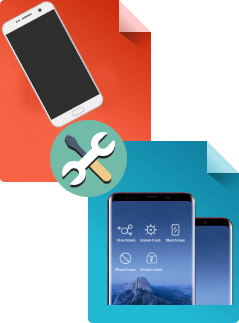
































لا تعليق بعد. قل شيئا...